- ナレッジベース
- マーケティング
- CTA(Call-To-Action)
- CTAをA/Bテストする(旧)
お客さまへの大切なお知らせ:膨大なサポート情報を少しでも早くお客さまにお届けするため、本コンテンツの日本語版は人間の翻訳者を介さない自動翻訳で提供されております。正確な最新情報については本コンテンツの英語版をご覧ください。
CTAをA/Bテストする(旧)
更新日時 2025年2月19日
以下の 製品でご利用いただけます(別途記載されている場合を除きます)。
-
Marketing Hub Professional, Enterprise
-
Content Hub Professional, Enterprise
旧CTAの複数のバリエーションでA/Bテストを実施し、異なるデザインやテキストの効果を測定することができます。
注: 2025年3月17日以降に作成されたアカウントは、CTA(旧)ツールにアクセスできません。
CTAのA/Bテストに:- HubSpotアカウントにて、[マーケティング]>[CTA]の順に進みます。
- 左上のドロップダウンメニューをクリックし、CTA(旧)を選択します。
- テストを作成したいCTAにマウスポインターを合わせ、「アクション」 > 「多変量テストを作成」をクリックします。
- 右のパネルで、CTA (legacy) variantを編集します。A/Bテストでは、どの要素がより多くの訪問者にCTAをクリックさせたかをより簡単に判断できるように、バージョン間で1つの変数のみを変更することをお勧めします。

- [次へ]をクリックします。
- CTA(旧)オプションの設定 .
- このCTAを2種類以上テストする場合は、「閉じる」または「別のバリエーションを追加する」をクリックします。
- これで、ダッシュボードにMultivariateと表示された元のCTAが表示されます。このテキスト CTAのすべてのバリエーションを表示するには、CTAの上にマウスポインターを置き、[ プレビュー]をクリックします。
注:多変量解析テストでは、各CTAのバリエーションは30個までとなります。

A/Bテストの結果を測定する
テスト結果は、ボタンCTAの詳細画面で確認することができます:
- HubSpotアカウントにて、[マーケティング]>[リード情報の収集]>[CTA]の順に進みます。
- 左上のドロップダウンメニューをクリックし、[CTA(旧)]を選択します。
- 多変量CTAにマウスポインターを合わせ、アクション > 詳細を表示をクリックする。
- 右上の「日付範囲」ドロップダウンメニューをクリックし、日付範囲を選択すると、特定の時間範囲におけるボタンCTAのパフォーマンスを分析することができます。
- 最初のチャートでは、右上のドロップダウンメニューをクリックすると、クリック数、ビュー数、投稿数でチャートのグラフ化を絞り込むことができます。
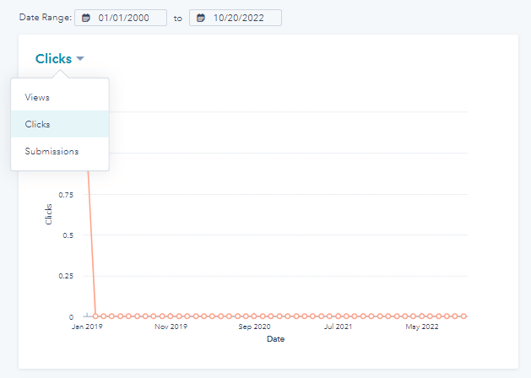
- チャートグラフ化の下に、指定した時間範囲の総クリック数、総ビュー数、総投稿数のカウントを表示します。
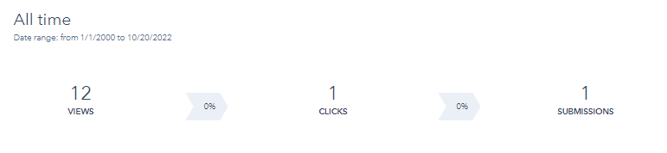
- 詳細画面の下部には、各バリエーションのパフォーマンスの内訳が表示されます。特定の指標でデータを並べ替えるには、その列見出しをクリックします。右上のコンテンツタイプをクリックすると、特定のコンテンツタイプ別にそのバリエーションのパフォーマンスの詳細な内訳が表示されます。

A/Bテストに勝つバリエーションを選ぶ
A/Bテストが完了すると、十分なデータが集まっていれば、勝利のバリエーションが自動的に選択されます。正確さを期すため、異なるバリエーションは、全てのバリエーションが存在する時間枠でのみ比較されます。クリック率に基づき、勝利するバリエーションが選択されます。
勝利したバリエーションを、表示される唯一のCTAバリエーションとして設定することができます。また、選択したバリエーションのみを表示するようにCTAを手動で設定することも可能です。
A/Bテストの勝てるバリエーションを選ぶために:
- 勝利のバリエーションを自動的に選択する場合:
- HubSpotアカウントにて、[マーケティング]>[リード情報の収集]>[CTA]の順に進みます。
- 左上のドロップダウンメニューをクリックし、[CTA(旧)]を選択します。
-
- 多変量解析CTAにマウスポインターを合わせ、「アクション」 > 「詳細を表示」をクリックします。A/Bテストで統計的に有意な結果が十分に得られたら、詳細画面の上部にバナーアラートが表示されます。テストが十分なデータを集めていない場合、このオプションは表示されません。
- 勝利のバリエーションが特定された場合、「「このバージョンのみを表示」 」をクリックすると、最もパフォーマンスの高いバリエーションのみが表示されます。
- テスト終了時に勝利のバリエーションを選ぶため:
- HubSpotアカウントにて、[マーケティング]>[リード情報の収集]>[CTA]の順に進みます。
- 左上のドロップダウンメニューをクリックし、[CTA(旧)]を選択します。
-
- 多変量解析CTAにマウスポインターを合わせ、「アクション」 > 「編集」をクリックします。
-
- バリエーションを完全に削除するには、バリエーションの上にマウスポインターを置き、[ 削除]をクリックします。
-
- 勝利したバリエーション以外のバリエーションをオフにするか削除したら、「閉じる」をクリックします。
- 勝利したバリエーション以外のバリエーションをオフにするか削除したら、「閉じる」をクリックします。

CTAs
貴重なご意見をありがとうございました。
こちらのフォームではドキュメントに関するご意見をご提供ください。HubSpotがご提供しているヘルプはこちらでご確認ください。